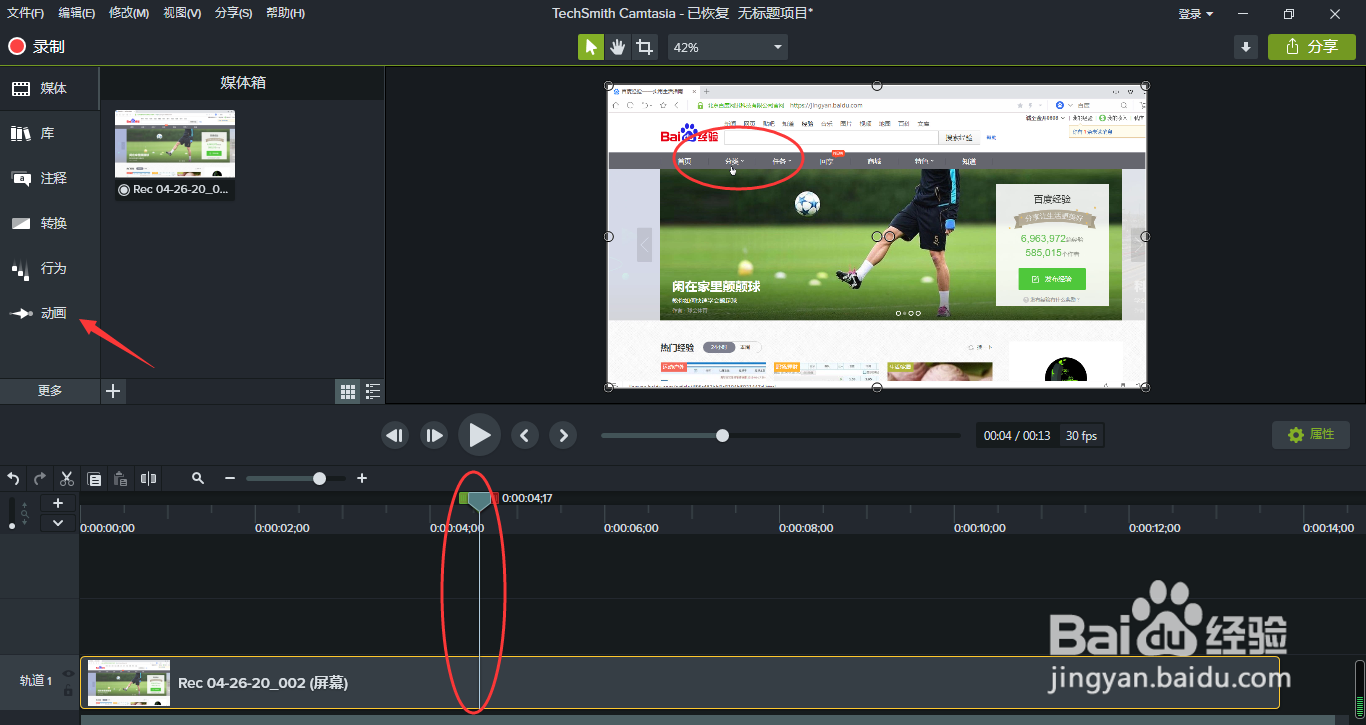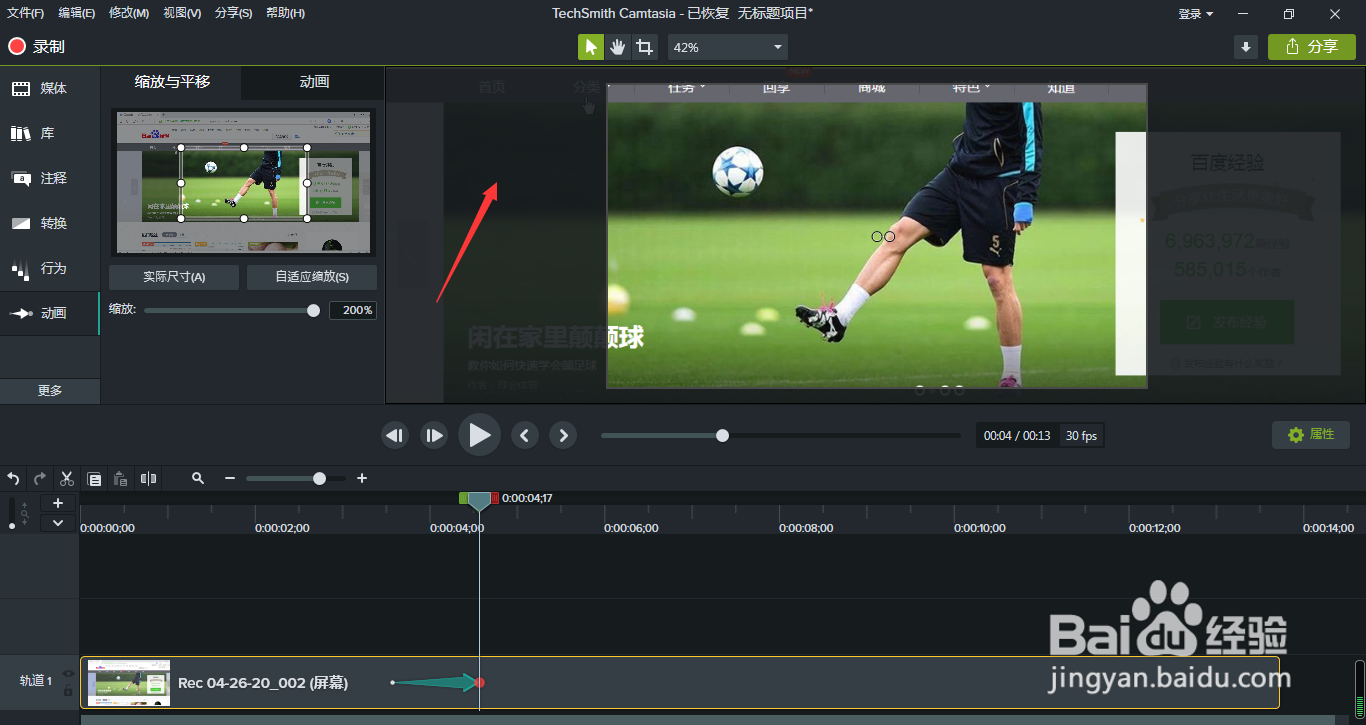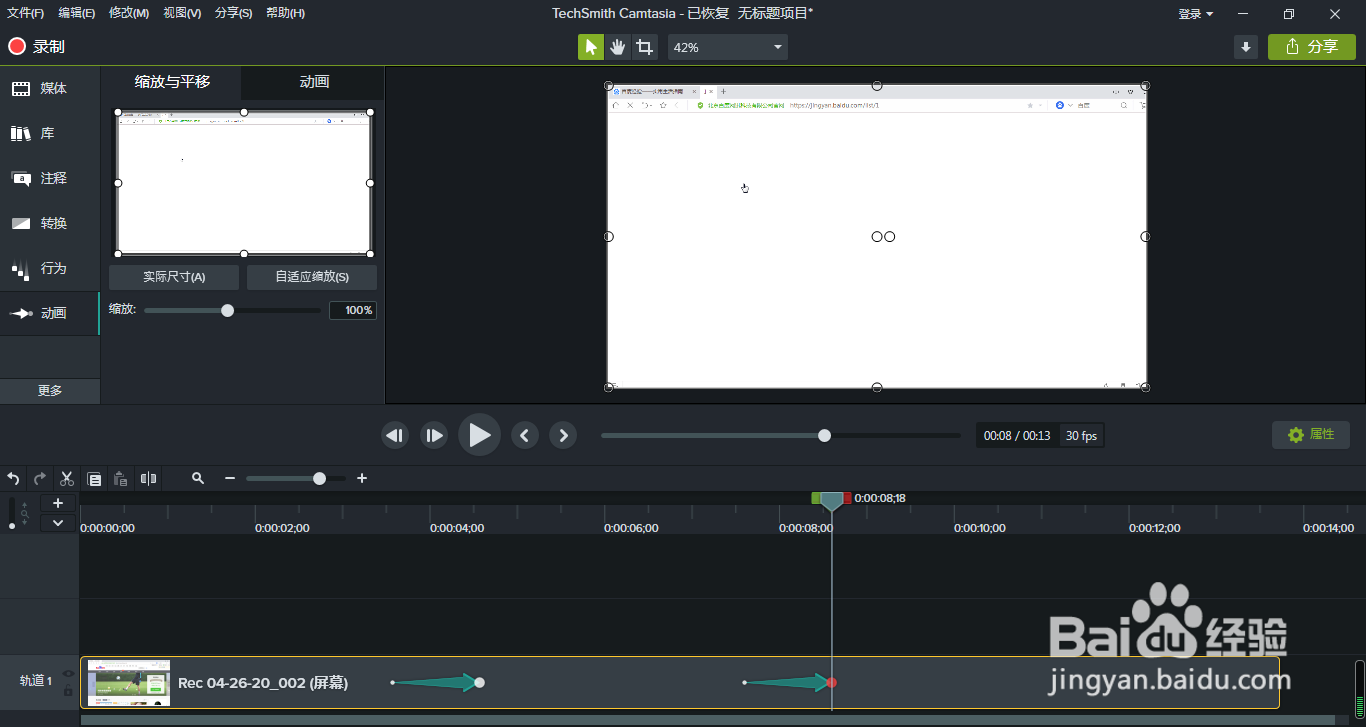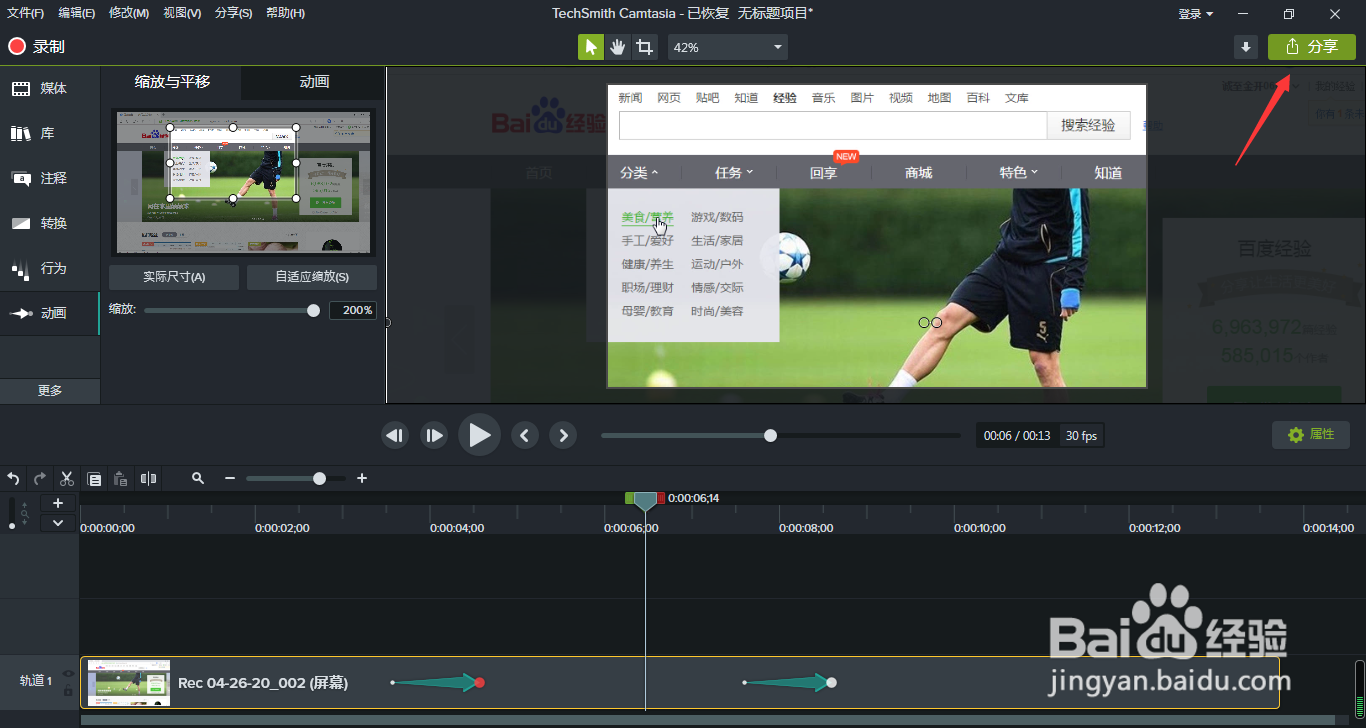相信大家平时在看些微课的时候,会看到有的讲师录制出来的视频,当讲到一些重要的内容,或者操作过程中点击打开一些子菜单,字体比较小,往往会进行放大画面。那么,Camtasia录制视频怎样局部放大画面细节?
工具/原料
Camtasia 2019
Camtasia录制视频怎样局部放大画面细节?
1、我们使用Camtasia完成视频的录制,返回到工作窗口,按住时间线移动到需要放大的画面
2、点击箭头所指的动画
3、按住缩放滑块进行画面的放大,最大只能调整到200%
4、鼠标左键按住视频画面进行拖动,摆正想要显示的画面细节
5、移动时间线到结束放大的画面
6、点击自适应缩放
7、这时,我们按下播放按钮即可查看当前所设置的画面放大效果
8、如果觉得满意,点击分享,保存到本地即可